Pour supprimer complètement le cache du navigateur Chrome sur mac, la solution est simple. Vous pouvez soit supprimer le cache uniquement pour un site, soit totalement pour l’ensemble des sites que vous avez visités.
Vider uniquement le cache de la page consultée
Afin de recharger seulement la page sur laquelle vous êtes, utilisez le raccourci clavier suivant :
⌘ + Maj + R
Vider le cache d’un site particulier
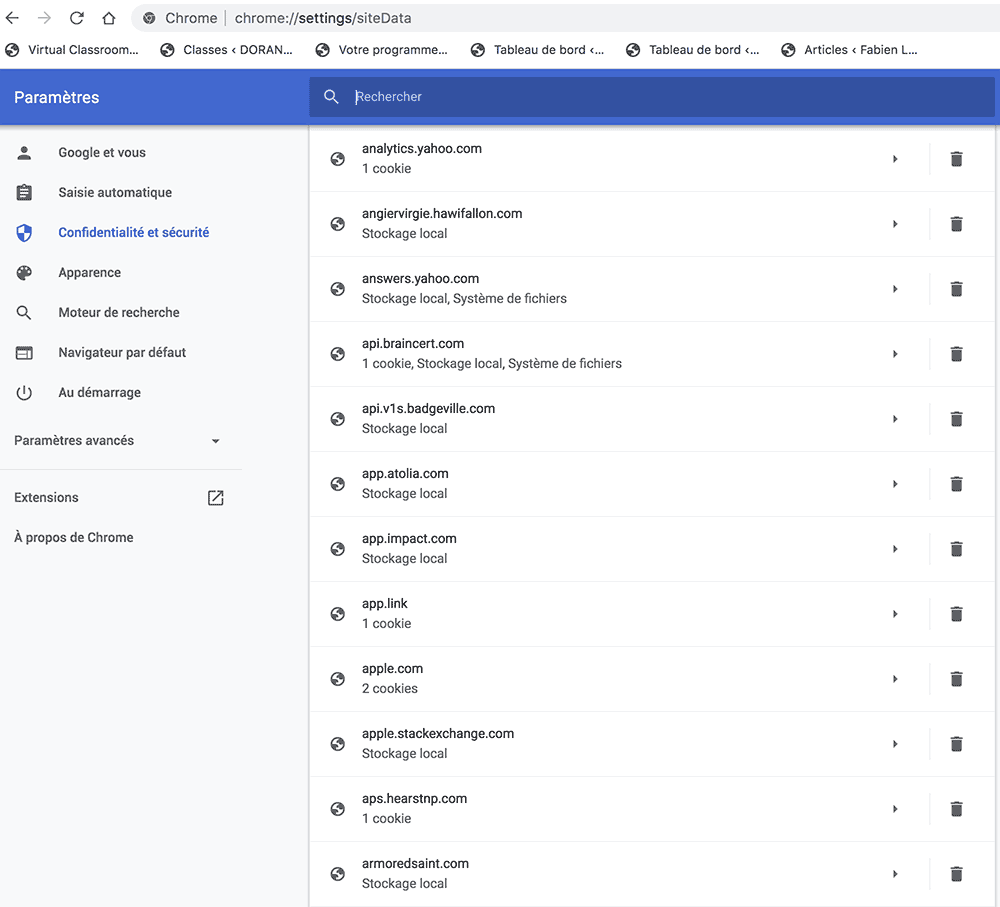
Si vous travaillez sur en site en cours de développement et que vous êtes amené à faire souvent des changements de fichiers, des mises à jour de CSS ou autres, c’est la solution qui vous conviendra le mieux.
En tapant dans la barre d’URL, vous aurez à choissir le site pour lequel vous souhaitez effacer les données
chrome://settings/siteData
Vider tous les fichiers en cache
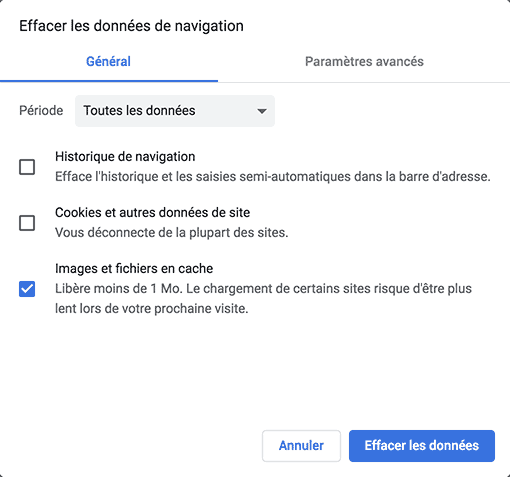
4 accès sont possibles au choix :
- en haut à droite, cliquez sur les trois petits points, correspondant aux paramètres.
- directement dans la barre de menu à gauche, Effacer les données de navigation
- en utilisant le raccourci
Cmd + Shift + suppr
- vous pouvez également taper directement dans la barre d’adresse chrome://settings/privacy
Cette dernière étape est plus longue, un clic de plus dans le bloc « Confidentialité et sécurité », Effacer les données de navigation, Effacer l’historique, supprimer les cookies, vider le cache, etc.
Dans l’onglet Général, choisissez la période :
- Toutes les données
- Dernière heure
- Dernière 24h
- 7 derniers jours
- 4 dernières semaines
Cochez Images et fichiers en cache. Vous pouvez également supprimer les cookies, mais vous aurez à retaper vos mots de passe et remplir les formulaires avec vos coordonnées.
Pas besoin de redémarrer, le cache est vidé !

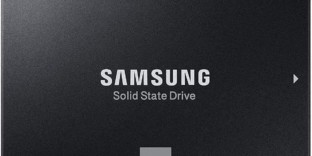

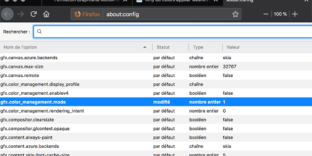
 Je suis Fabien Lesbordes, formateur indépendant PAO et graphiste professionnel diplomé et spécialiste certifié ADOBE avec plus de 20 ans d'expérience dans l'image. Je suis aussi photographe et utilisateur Apple. Je retouche et
Je suis Fabien Lesbordes, formateur indépendant PAO et graphiste professionnel diplomé et spécialiste certifié ADOBE avec plus de 20 ans d'expérience dans l'image. Je suis aussi photographe et utilisateur Apple. Je retouche et 